Laporan Jobsheet 5 Perancangan Basis Data
Report
A.
Tujuan
Praktikum
1. Mampu
mengenal dan memahami Report pada basis data.
2. Mampu
membuat Report.
B.
Teori
Singkat
Report
adalah system pengolahan data yang
didesain untuk dicetak. Untuk itu, MS-Access
menyediakan laporan data dalam bentuk Print Preview.
C.
Langkah
Kerja
Membuat Laporan dengan Tombol
Report
Langkah-Langkah:
2.
Klik tab Create>Report.
3.
Ssehingga
akan tampil hasil laporan seperti pada
gambar dibawah ini.
4.
Untuk
mendesain tampilan report, klik tab Home, pilih menu View> Design View.
5. Sehingga tampil tampilan seperti gambar berikut:
6.
Lakukan
pengeditan tata letak, jenis huruf, ukuran warna dan sebagainya menurut
keinginan Anda. Setelah selesai, klik tombol Save, kemudian kembali klik tab
Home>View>Report View.
7. Setelah dilakukan pengeditan, tampilan akan berubah dari tampilan awal:
Membuat Report melalui Report Design
Design
Report digunakan untuk mendesain tampilan report yang lebih fleksibel karena tidak menggunakan
tema apapun, semua pengaturan berasal dari si pembuat basisdata. Membuat report
melalui menu Report Desain, sebenarnya hampir sama jika kita ingin membuat
Report menggunakan menu Blank Report. Bedanya adalah ketika kita pertama kali
mengklik menu tersebut, jika yang diklik adalah Report Design, maka kita
langsung akan diarahkan ke tampilan Report Design, sedangkan jika diklik Blank
Report, maka yang akan muncul pertama adalah tampilan Report View yang isinya
masih kosong.
Gambar1.
Tampilan jika memilih Report Design
Gambar2. Tampilan jika memilih Blank Report
Langkah-
Langkah:
1.
Klik Tabel atau query yang akan menjadi acuan
pembuatan data Report.
2.
Klik
menu Create>Report Design.
sehingga tampil hasil laporan seperti
gambar dibawah ini.
3. Pada bagian “Page Header”, tuliskan judl report, misalnya: “Laporan
Jadwal Perkuliahan”, dengan cara pilih menu “Label” pada tab Design.
6. Setelah pekerjaan di Page Header selesai, selanjutnya
adalah mendesain tampilan untuk bagian “Detail” yang isinya merupakan isi tabel
atau query yang kita tentukan.
9. Pilih Field data yang akan ditampilkan dengan cara Double
Klik pada Filed yang diinginkan tersebut. Sehingga filt tersebut akan berpindah
ke bagian Detail Report Design.
Membuat Report Melalui
Report Wizard
Report
Wizarddigunakan untuk membuat laporan melalui
tuntunan, sehingga Anda dapat
mengatur danmenentukan sendiri
laporan yang Anda buat.
Langkah-langkah:
1. Aktif
pada jendela database.
3. Untuk tahap pertama, tentukan sumber data pembentuk
laporan dan pilih field-field yang ingin Anda masukkan ke dalam
laporan dengan menggunakan tombol
>>, klik tombol Next.
4. Selanjutnya, Anda diminta untuk menentukan field yang akan menjadi kunci pengelompokan laporan. Karena kita akan membuat laporan jadwal, jadi sebaiknya gunakan kuncu pengelompokan field “Hari”, klik pada field Hari, klik tombol “>”.
5. Sehingga akan tampil tampilan berikut, klik next.
6. Setelah
menentukan field sebagai kunci
pengelompokan, tahap selanjutnya
akan tampil pengaturan urutan data di dalam laporan. Tentukan field kunci
untuk mengurutkandan tipe
urutan data.
7. Tahap
berikutnya, Anda diminta untuk memilih
layout, desain report, serta
orientasi pencetakan laporan misalnyapilihan Landscape. Klik tombol Next.
8. Langkah terakhir, beri nama laporan dan akhiri dengan kliktombol Finish.
Membuat Label MelaluiWizard
Langkah-langkah:
1. Pilih
nama tabel atau query yang akan
digunakan sebagai sumber pembentukan
data label, kemudian klik gandauntuk membuka data
tabel/query.
2. Klik
tab Create>Labels, sehingga akan tampil kotak dialog
Label Wizard, seperti pada gambarberikut.
3. Tentukan
ukuran label pada kotak What label size
would you like? dan pilih juga satuan
ukuran pada bagian Unit ofMeasure dengan
pilihan sebagai berikut.
·
English
= digunakan untuk satuan
ukuran inchi.
·
Metric
= digunakan untuk satuan centimeter.
4. Selain
itu, tentukan pula tipe dari
label yang terletak pada Label Type.
·
Sfeet Feed, digunakan apabila Anda
ingin mencetaklabel pada-kertas
yang tidak bersambung.
·
Continous, digunakan apabila Anda ingin mencetaklabel pada kertas
yang bersambung.
Atau,
gunakan bagian Filter by manufacturer
untukmenampilkan ukuran rabel
tertentu berdasarkan kriteriayang
Anda masukkan.
5. Klik
tombol Next untuk melanjutkan proses pembuatan label, sehingga
tampil perintah berikutnya untuk pengaturan jenis dan warna huruf. Gunakan menu
font
name, Font Size, Font Weight, dan Text
Color untuk mengatui jenisserta warna
huruf. Klik tombol Next
6. Tentukan susunan label Anda dengan cara memasukkan
nama-nama field dari kolom prototype
label. Setelah itu,klik tombol Next
untuk melanjutkan proses.
7. Selanjutnya, pilih salah
satu field sebagai acuan urutandata label dan klik tombol Next kembali.
Pada
kotak wizard terakhir, tentukan
nama label dan pilih salah satu
pernyataan berikut:
· See
the lables as they wiil look printed
untukmenampilkan label pada kondisi
print preview.
· Modify the
label design untuk menampilkan
lembarkerja Design dari Label Wizard sebelum melihat hasil dari
report tersebut.
D.
EVALUASI
DAN PENUGASAN
1. Buka
kembali file database DbAkademik. Buat
laporan dengan menggunakan
menu report untuk setiap tabel yang ada, yaitu: Tabel Mahasiswa, Tabel Dosen,
Tabel Jadwal, Tabel Matakuliah, Tabel Nilai.
2. Buat laporan menggunakan Report Wizard dengan
ketentuan sebagai berikut:
·
Sumber
data : Tabel
Dosen
·
Field :
semua field
·
Kelompok
berdasarkan : field spesialisasi
·
Pengurutan data :
field Nama
·
Layout :
Block
·
Orientation : Landscape
3. Pada file database yang aktif,buatlah Label Wizard dengan ketentuan sebagai berikut:
·
Product Number : 3612
·
Unit of Measure : English
·
Label Type : Sheet
feed
·
Filter By Manufacture : Avery
·
Font Name : Colonna MT
·
Size :
10
·
Font Weight : Bold, Italic
·
Text Color : Blue
·
Prototype Label
·
Pengurutan data : Field Nama
·
Nama
label : Label
Dosen































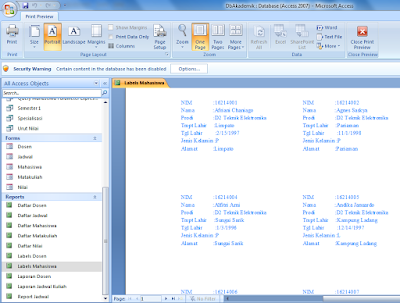







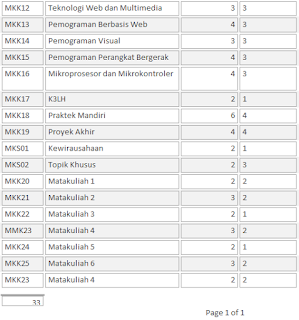

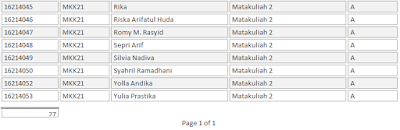



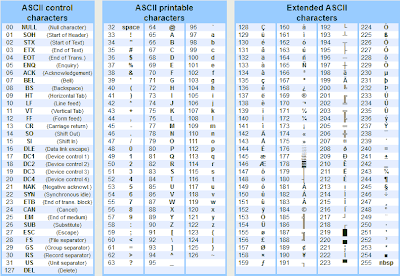

Komentar
Posting Komentar